计算机网络实验参考.docx
《计算机网络实验参考.docx》由会员分享,可在线阅读,更多相关《计算机网络实验参考.docx(21页珍藏版)》请在冰豆网上搜索。
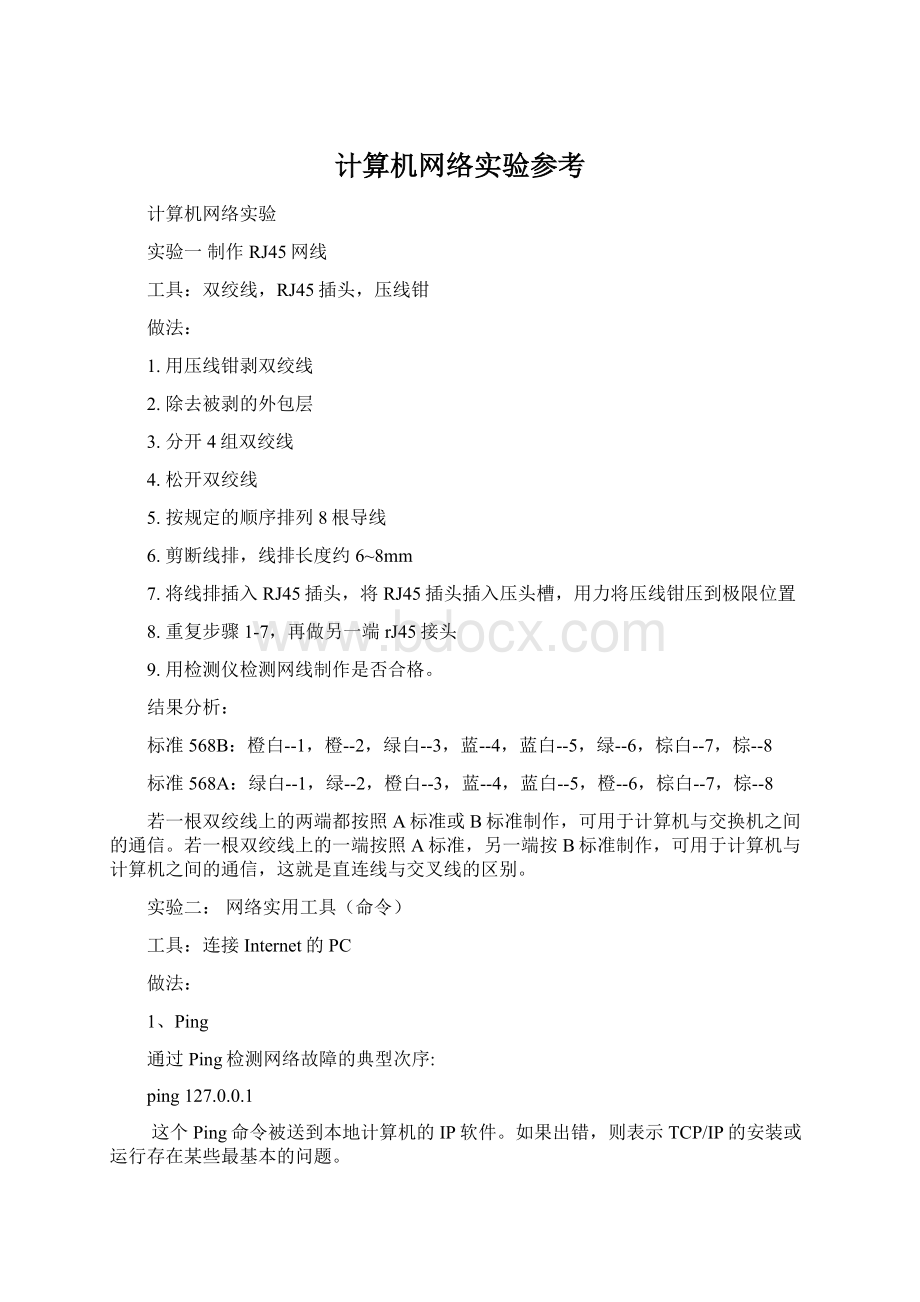
计算机网络实验参考
计算机网络实验
实验一制作RJ45网线
工具:
双绞线,RJ45插头,压线钳
做法:
1.用压线钳剥双绞线
2.除去被剥的外包层
3.分开4组双绞线
4.松开双绞线
5.按规定的顺序排列8根导线
6.剪断线排,线排长度约6~8mm
7.将线排插入RJ45插头,将RJ45插头插入压头槽,用力将压线钳压到极限位置
8.重复步骤1-7,再做另一端rJ45接头
9.用检测仪检测网线制作是否合格。
结果分析:
标准568B:
橙白--1,橙--2,绿白--3,蓝--4,蓝白--5,绿--6,棕白--7,棕--8
标准568A:
绿白--1,绿--2,橙白--3,蓝--4,蓝白--5,橙--6,棕白--7,棕--8
若一根双绞线上的两端都按照A标准或B标准制作,可用于计算机与交换机之间的通信。
若一根双绞线上的一端按照A标准,另一端按B标准制作,可用于计算机与计算机之间的通信,这就是直连线与交叉线的区别。
实验二:
网络实用工具(命令)
工具:
连接Internet的PC
做法:
1、Ping
通过Ping检测网络故障的典型次序:
ping127.0.0.1
这个Ping命令被送到本地计算机的IP软件。
如果出错,则表示TCP/IP的安装或运行存在某些最基本的问题。
(2)ping本机IP
这个命令被送到本计算机所配置的IP地址。
如果出错,则表示本地配置或安装存在问题。
(3)ping局域网内其他IP
这个命令经过本地计算机的网卡及网络电缆到达其他计算机,再返回。
如收到回送应答,表明本地网络的网卡和载体运行正确。
但如果收到0个回送应答,表示子网掩码不正确或网卡配置错误或电缆系统有问题。
(4)ping网关IP
这个命令如果应答正确,表示局域网中的网关路由器正在运行并能够作出应答。
(5)ping远程IP
如收到4个应答,表示成功使用了缺省网关。
对于拨号上网用户则表示能够成功的访问Internet(但不排除ISP的DNS会有问题)。
(6)ping
对某个域名执行Ping命令,本地计算机必须先通过DNS服务器将域名转换成IP地址。
如果出现故障,则表示DNS服务器的IP地址配置不正确或DNS服务器有故障。
利用该命令实现域名对IP地址的转换功能。
Ping命令的常用参数选项:
PingIP–t连续对IP地址执行Ping命令,直到被用户以Ctrl+C中断。
PingIP-lm指定Ping命令中的数据长度为m字节,缺省为32字节。
PingIP–n执行特定次数的Ping命令,缺省为4次。
2、IPConfig
IPConfig实用程序(和WinIPCfg)可用于显示当前的TCP/IP配置的设置值。
这些值用来检验人工配置的TCP/IP设置是否正确。
如果本地计算机和所在的局域网使用了动态主机配置协议,通过IPConfig可以了解计算机是否成功租用到一个IP地址,如果租用到则可以了解它目前分配到的是什么地址。
了解计算机当前IP地址、子网掩码和缺省网关实际上是进行测试和故障分析的必要项目。
(1)ipconfig
当不带任何参数选项使用IPConfig时,它为每个已经配置了的接口显示IP地址、子网掩码和缺省网关值。
(2)ipconfig/all
当使用all选项时,IPConfig能为DNS和WINS服务器显示它已配置且所要使用的附加信息(如IP地址),并且显示内置于本地网卡中的物理地址(MAC)。
如果IP地址是从DHCP服务器租用的,IPConfig将显示DHCP服务器的IP地址和租用地址预计失效的日期。
(3)ipconfig/release和ipconfig/renew
这是两个附加选项,只能在向DHCP服务器租用其IP地址的计算机上起作用。
如果输入ipconfig/release,所有接口的租用IP地址便重新交付给DHCP服务器(归还IP地址)。
如果输入ipconfig/renew,本地计算机便设法与DHCP服务器取得联系,并租用一个IP地址。
多数情况下网卡将被重新赋予和以前所赋予的相同的IP地址。
3、Netstat
Netstat用于显示与IP、TCP、UDP和ICMP协议相关的统计数据,用于检验本机各端口网络连接情况。
Netstat的一些常用选项:
(1)netstat–s
本选项能够按照各个协议分别显示其统计数据。
(2)netstat–e
本选项用于显示关于以太网的统计数据。
它列出的项目包括传送的数据报总字节数、错误数、删除数、数据报的数量和广播的数量。
这个选项可以用来统计一些基本的网络流量)。
(3)netstat–r
本选项显示关于路由表的信息,类似于routeprint命令时看到的信息。
除显示有效路由外,还显示当前有效的连接。
(4)netstat–a
本选项显示一个有效连接信息列表,包括已建立的连接(Eetablished),也包括监听连接请求Listening的那些连接。
(5)netstat–n
显示所有已建立的有效连接(包括在QQ连接时查获对方的IP和端口)。
4、Trace
Trace命令可以用来跟踪数据报使用的路由(路径),并列出在所经过的每个路由器上所花的时间。
因此,Trace一般用来检测故障的位置。
该实用程序跟踪的路径是源计算机到目的计算机的一条路径,但不能保证或认为数据报总遵循这个路径。
Trace用法:
只需在trace后面跟一个IP地址或URL,Trace会进行相应的域名转换。
如:
Trace
Trace192.168.12.5
5、ARP
ARP常用命令选项:
(1)arp-a或arp–g
用于查看高速缓存中的所有项目。
(2)arp-aIP
如果有多个网卡,那么使用arp-a加上接口IP地址,就可以只显示与该接口相关的ARP缓存项目。
(3)arp-sIP物理地址
可以向ARP高速缓存中人工输入一个静态项目。
该项目在计算机引导过程中将保持有效状态,或者在出现错误时,人工配置的物理地址将自动更新该项目。
(4)arp-dIP
使用本命令能够人工删除一个静态项目。
结果分析:
对于一般用户来说,用好下列4条已经足够了:
用ipconfig和ping命令来查看自己的网络配置并判断是否正确;用netstat查看别人与你所建立的连接的信息;用arp查看网卡的MAC地址。
实验三:
做一个简单子网
工具:
一台CISCO交换机,若干台PC
做法:
1.对各PC用直通线连接交换机各以太口;
2.对各PC设置地址(用内网地址设置);
3.用PING命令测试各PC是否连通;
4.最后,用数据包测试交换机的隔离冲突域功能。
结果分析:
在对交换机不做配置的情况下,当设置成同一子网地址时,所有在同一交换机上连接的PC都可以相互通信,但是当设置成不同子网地址时,各PC之间无法通信。
交换机的基本配置
添加一个交换机,输入
switch>en
password:
;第一次密码为空,直接回车
switch#conft;进入全局配置模式
switch(config)#hostnameswa;设置交换机名
swa(config)#enablesecretaaa;设置特权加密口令为aaa
swa(config)#enablepasswordaax;设置特权非密口令为aax
swa(config)#lineconsole0;进入控制台口(Rs232)状态
swa(config-line)#login;允许登录
swa(config-line)#passwordaa;设置登录口令aa
swa(config-line)#linevty04;进入虚拟终端virtualtty
swa(config-line)#login;允许登录
swa(config-line)#passworda;设置登录口令a
swa(config-line)#exit;返回上一层
swa(config)#exit;返回上一层
swa#shrun;看配置信息
swa#exit;返回命令
swa>en
password:
;哪一个口令可以通过
双击ROA对路由器进行与交换机类似的设置。
实验四路由器接口ip及直联路由
工具:
一台CISCO路由器,若干台PC
做法:
本实验配置路由器的IP地址,测试路由器的直联路由和计算机网关的作用。
1.设置计算机ip地址
设置PCA的IP地址为:
10.65.1.1255.255.0.0,网关:
10.65.1.2
设置PCB的IP地址为:
10.66.1.1255.255.0.0网关:
10.65.1.2
设置ROAf0/0IP为:
10.65.1.2255.255.0.0
设置ROAf0/1IP为:
10.66.1.2255.255.0.0
2.双击RouterA,配置路由器的接口IP地址:
router>en
router#conft
router(config)#hostnameroa
roa(config)#iprouting(默认是关闭的)
roa(config)intf0/0
roa(config-if)#ipaddress10.65.1.2255.255.0.0
roa(config-if)#noshutdown(默认是shutdown)
roa(config)intf0/1
roa(config-if)#ipaddress10.66.1.2255.255.0.0
roa(config-if)#noshut
roa(config)ints0/0
roa(config-if)#clockrate64000
roa(config-if)#ipaddress10.67.1.2255.255.0.0
roa(config-if)#noshut
roa(config)ints0/1
roa(config-if)#clockrate64000
roa(config-if)#ipaddress10.68.1.2255.255.0.0
roa(config-if)#noshut
3.探测网络联通情况
[root#PCAroot]#ping10.65.1.2(通)
[root#PCAroot]#ping10.66.1.2(通)
[root#PCAroot]#ping10.66.1.1(通)
[root#PCAroot]#ping10.67.1.2(不通)
[root#PCAroot]#ping10.68.1.2(不通)
[root#PCBroot]#ping10.65.1.2(通)
[root#PCBroot]#ping10.65.1.1(通)
[root#PCBroot]#ping10.66.1.2(通)
[root#PCBroot]#ping10.67.1.2(不通)
[root#PCBroot]#ping10.68.1.2(不通)
roa#ping10.65.1.1(通)
roa#ping10.65.1.2(通)
roa#ping10.66.1.1(通)
roa#ping10.66.1.2(通)
roa#ping10.67.1.2(不通)(由于没有接线,空口会自动down掉)
roa#ping10.68.1.2(不通)
结果分析:
(1)将路由器的接口f0/0关闭,再复原
roa#conft
roa(config)#intf0/0
roa(config-if)#shutdown
roa(config-if)#end
roa#ping10.65.1.2(不通)
[root#PCAroot]#ping10.65.1.2(不通)
[root#PCAroot]#ping10.65.1.2(不通)
roa(config)#intf0/0
roa(config-if)#noshut
roa(config-if)#end
roa#ping10.65.1.2(通)
(2)关闭路由器的路由,再复原
roa#conft
roa(config)#noiprouting
[root#PCAroot]#ping10.65.1.2(通)
[root#PCAroot]#ping10.66.1.2(通)
[root#PCAroot]#ping10.66.1.1(不通)
对于PCB是同样的道理,它可以ping通路由器的激活的物理接口,但不能ping通
下面的计算机,因为不能和下面交接信息了。
(3)去掉计算机PCA的网关
[root#PCAroot]#routedeldefaultgw
PCA只能ping通直联口,没有网关不能和路由器交换信息。
而其它的机器也不能
ping通PCA。
实验五静态路由
工具:
一台CISCO路由器,若干台PC
做法:
本实验配置路由器的IP地址,测试路由器的直联路由和计算机网关的作用。
1.设置计算机和路由器的IP地址
设置PCA、PCB的IP地址分别为:
10.65.1.1和10.71.1.1。
规划路由器IP地址为:
RouterAf0/0:
10.65.1.2--->接PCA:
10.65.1.1(箭头表示连接)
RouterAf0/1:
10.66.1.2
RouterAs0/0:
10.67.1.2
RouterAs0/1:
10.68.1.2--->(RouterAs0/1接RouterBs0/0)
RouterBs0/0:
10.68.1.1<---
RouterBs0/1:
10.69.1.2
RouterBf0/0:
10.70.1.2
RouterBf0/1:
10.71.1.2--->接PCB:
10.71.1.1
2.设置路由器的静态路由:
路由器的IP地址和接口激活的设置请参与上边的有关操作,并正确设置路由器各接
口如上所示的IP地址。
下面设置静态路由:
RouterA#showiproute
设置路由器的IP地址(略)
RouterA#showiproute
RouterA(config)#iproute10.71.0.0255.255.0.010.68.1.1
RouterA(config)#iprouting
RouterA#showiproute
从PCApingPCB:
[root@PCAroot]#ping10.71.1.1(通)
从PCApingRouterBf0/0:
[root@PCAroot]#ping10.70.1.2(不通)
再设置一条静态路由:
RouterA(config)#iproute10.70.0.0255.255.0.010.68.1.1
RouterA(config)#end;
RouterA#showiproute
应该可以看到直联网络与静态路由。
[root@PCAroot]#ping10.70.1.2(通了)
3.设置路由器的默认路由
先去掉两条静态路由:
RouterA(config)#noiproute10.70.0.0255.255.0.010.68.1.1
RouterAconfig)#oniproute10.71.0.0255.255.0.010.68.1.1
[root@PCAroot]#ping10.71.1.1(不通)
[root@PCAroot]#ping10.70.1.2(不通)
设置RouterA的默认路由:
RouterA(config)#iproute0.0.0.00.0.0.010.68.1.1
RouterA#showiproute
[root@PCAroot]#ping10.71.1.1(通)
[root@PCAroot]#ping10.70.1.2(通)
使用指定静态路由时,要查看指定的目的网络,使用默认路由时,不判断目的网络。
将匹配不了的数据包都发向默认的下一跳。
在实际情况中一般都要有一条默认路由。
问题:
如果有三个路由器,静态路由如果设置呢?
要求静态路由接力!
解答:
设置RouterA的IP:
f0/0:
10.65.1.2--->PCA:
10.65.1.1
f0/1:
10.66.1.2--->PCB:
10.66.1.1
s0/0:
10.67.1.2
s0/1:
10.68.1.2--->接RouterCs0/0
设置RouterC的IP:
s0/0:
10.68.1.1<---
s0/1:
10.78.1.2--->接RouterBs0/0
设置RouterB的IP:
s0/0:
10.78.1.1<---
s0/1:
10.67.1.1
f0/0:
10.69.1.2--->PCC:
10.69.1.1
f0/1:
10.70.1.2--->PCD:
10.70.1.1
设置从PCA到PCC的静态路由
ROA(config)#iprouting
ROA(config)#iproute10.69.0.0255.255.0.010.68.1.1
ROA#showiproute
ROB(config)#iproute10.69.0.0255.255.0.010.78.1.1
ROB#showiproute
[root@PCAroot]#ping10.69.1.1(通)
[root@PCAroot]#ping10.78.1.1(不通)
[root@PCAroot]#ping10.70.1.1(不通)
为什么PCA到10.78.1.1不通呢?
它是去10.69.1.1要经过的地方啊,这是由于在RouterA上,没有去10.78.0.0网络的路由,所以到这个网络它不知道要向哪去送。
如何让PCA到10.70.1.1(PCD)通呢,像10.69.0.0网络一样,在路径的路由器上,再各写一条到10.70.0.0网络的静态路由就可以了。
如果每一条路径都写一组静态路由显然不好,由于PCA在这个网络中实际只有一条主通路,所以使用默认路由较好。
我们再做一个使用默认路由的小实验,先去掉原有的静态路由。
ROA(config)#noiproute10.69.0.0255.255.0.010.68.1.1
ROA#shipro
ROB(config)#noiproute10.69.0.0255.255.0.010.78.1.1
ROB#shipro
[root@PCAroot]#ping10.69.1.1(不通)
ROA(config)#iproute0.0.0.0.0.0.0.010.68.1.1
ROA#shipro
ROB(config)#iproute0.0.0.0.0.0.0.010.69.1.1
ROB#shipro
[root@PCAroot]#ping10.69.1.1(通)
实验六交换机VLAN实验
1.规划ip地址
PCA的ip地址:
10.65.1.1
PCB的ip地址:
10.66.1.1
PCC的ip地址:
10.65.1.3
PCD的ip地址:
10.66.1.3
SWA的ip地址:
10.65.1.7
SWB的ip地址:
10.65.1.8
SWA的f0/5~f0/7vlan2,f0/8为trunk
SWB的f0/5~f0/7valn2,f0/1为trunk
用ping命令测试,从PCA和PCB到各点的连通情况。
由于交换机初始化为vlan1,
所以同网段的可以通。
即PCA到PCC、SWA、SWB是通的,而PCB只与PCD通。
2.设置VLAN
双击SwitchA,改名SwitchA为SWA,建立2个vlan,分别为2、3
switch>en
switch#shvlan
switch#conft
switch(config)#hosthameSWA
switch(config)#exit
SWA#vlandatabase
SWA(vlan)#vlan2
SWA(vlan)#vlan3
SWA(vlan)#exit
将SWA交换机的f0/5,f0/6,f0/7加入到vlan2
SWA(config)#intf0/5
SWA(config-if)#switchportaccessvlan2
SWA(config-if)#intf0/6
SWA(config-if)#switchportaccessvlan2
SWA(config-if)#intf0/7
SWA(config-if)#switchportaccessvlan2
SWA(config-if)#end
SWA#shvlan
在SWB上与SWA上类似,将SWB交换机f0/5,f0/6,f0/7加入到vlan2。
3.测试可通性
从PCA到PCC测试:
[root@PCAroot]#ping10.65.1.3(通)
从PCA到PCB测试:
[root@PCAroot]#ping10.66.1.1(不通,因为不同网段,不同VLAN)
从PCB到PCD测试:
[root@PCBroot]#ping10.66.1.3(不通,要求trunk)
从PCA到SWA测试:
[root@PCAroot]#ping10.65.1.7(通,同一网段,同在vlan1)
从PCA到SWB测试:
[root@PCAroot]#ping10.65.1.8(通,同一网段,同在vlan1)
从SWA到PCA测试:
SWA#ping10.65.1.1(通)
从SWA到PCB测试:
SWA#ping10.66.1.1(不通,因为不同网段,不同VLAN)
从SWA到SWB测试:
SWA#ping10.65.1.8(通)
4.设置干线trunk
将连接两个交换机的端口设置成trunk。
SWA(config)#intf0/8
SWA(config-if)#switchportmodetrunk
SWA(config-if)#switchporttrunkallowedvlan1,2,3
SWA(config-if)#switchporttrunkencapdot1q
SWA(config-if)#end
SWA#shrun
SWB(config)#intf0/1
SWB(config-if)#switchportmodetrunk
SWB(config-if)#switchporttrunkallowedvlan1,2,3
SWB(config-